विषयसूची:
- चरण 1: मॉडल तय करें
- चरण 2: अपना ओपीआई कनेक्ट करें
- चरण 3: बिन को FEX में बदलें
- चरण 4: सुरक्षित स्क्रिप्ट तैयार करें। fex
- चरण 5: प्रदर्शन पैरामीटर कॉन्फ़िगर करें
- चरण 6: FEX को BIN. में बदलें
- चरण 7: ओपीआई तैयार
- चरण 8: नोट्स

वीडियो: ऑरेंज पीआई कैसे करें: इसे 5" एचडीएमआई टीएफटी एलसीडी डिस्प्ले के साथ उपयोग करने के लिए सेट करें: 8 कदम (चित्रों के साथ)

2024 लेखक: John Day | [email protected]. अंतिम बार संशोधित: 2024-01-30 09:23


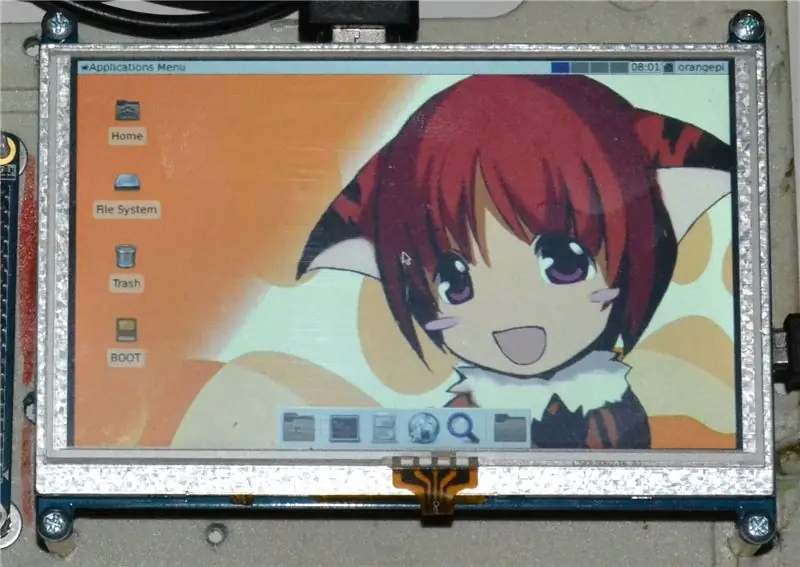
यदि आप अपने ऑरेंज पीआई के साथ एचडीएमआई टीएफटी एलसीडी डिस्प्ले को ऑर्डर करने के लिए पर्याप्त विवेकपूर्ण थे, तो आप शायद इसे काम करने के लिए मजबूर करने की कोशिश में कठिनाइयों से निराश हैं। जबकि अन्य किसी बाधा को नोट भी नहीं कर पाए। कुंजी यह है कि बाजार में कम से कम दो (अधिक हो सकते हैं) विभिन्न प्रकार के प्रदर्शन हैं। वे एक-दूसरे से बहुत मिलते-जुलते दिखते हैं और कोई भी अंतर छूट सकता है।
यहाँ दोनों हैं: चित्र के बाईं ओर वाला "अच्छा" है। इसकी स्थापना आसान और सीधी थी। दाईं ओर वाला "बुरा" है। इसकी स्थापना बहुत अधिक जटिल थी।
अच्छे और "बुरे" के बीच लगभग कोई अंतर नहीं है, सिवाय इसके कि खराब को "Rev3.0" (संशोधन 1) के रूप में हस्ताक्षरित किया गया है और अच्छे को "Rev2" (संशोधन 2) या "v2" के रूप में हस्ताक्षरित किया गया है। ".
आवश्यकताएँ:
- लिनक्स बूट करने योग्य एसडी कार्ड के साथ ऑरेंज पीआई। (नारंगी पीआई आधिकारिक साइट में निर्देश हैं कि इसे कैसे बनाया जाए: https://www.orangepi.org/Docs/SDcardinstallation.html और उचित बिजली आपूर्ति के साथ।
- डेस्कटॉप कम्यूटर (विंडोज चल रहा है)
- एच डी ऍम आई केबल
- यूएसबी से मिनी यूएसबी केबल
- Fexc.exe उपयोगिता की कार्यशील प्रति।
यह अच्छा है यदि आपकी Linux छवि अपनी सेटअप फ़ाइल (script.bin) को आपके फ़्लैश कार्ड के FAT विभाजन पर रखती है। यदि नहीं - तो आपको एक तरीका खोजना होगा कि इसे ext2 Linux विभाजन से अपने विंडोज डेस्कटॉप पर कैसे साफ किया जाए।
चरण 1: मॉडल तय करें
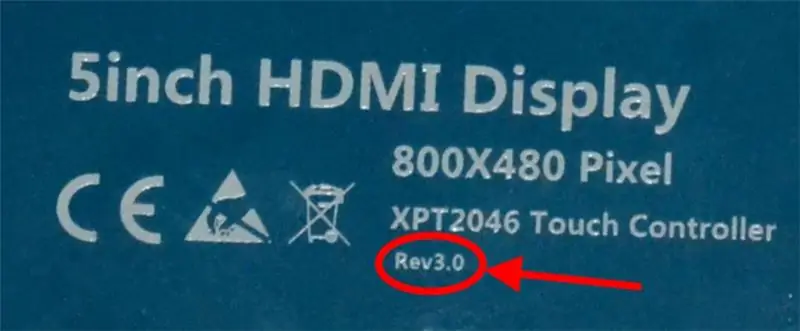

जब आपका डिस्प्ले आ जाए, तो सबसे पहले उसके पिछले हिस्से पर लगे शिलालेख को चेक कर लें।
- यदि आप वहां "Rev3.0" पा सकते हैं, तो नीचे दिए गए चरणों में {REV 3} अनुभागों का अनुसरण करें।
- यदि "Rev 2" चिह्न है, तो {REV 2} अनुभागों का अनुसरण करें।
अपने टीएफटी डिस्प्ले के मॉडल का निर्णय लेने के बाद आप अपने ऑरेंज पीआई आधारित कंप्यूटर को असेंबल करने के लिए आगे बढ़ सकते हैं।
चरण 2: अपना ओपीआई कनेक्ट करें


ऑरेंज पीआई बोर्ड को एचडीएमआई केबल के माध्यम से डिस्प्ले से कनेक्ट करें। अपने ऑरेंज पीआई के यूएसबी पोर्ट में से एक को यूएसबी-टू-मिनी-यूएसबी केबल के माध्यम से अपने डिस्प्ले के यूएसबी पोर्ट से कनेक्ट करें।
डिस्प्ले को GPIO पोर्ट पर लगाने की कोशिश करना शायद एक अच्छा विचार नहीं है। ऑरेंज पीआई की ज्यामिति रास्पबेरी पीआई में से एक से भिन्न होती है और बाद के लिए उपयुक्त डिस्प्ले पहले के लिए उपयुक्त नहीं हो सकता है। अशुभ स्थिति में प्रयास करते रहने पर आप किसी अंग में दरार भी डाल सकते हैं या कोई अन्य बुरा कार्य भी कर सकते हैं। किसी भी स्थिति में - इस अच्छे यू-आकार के एचडीएमआई-टू-एचडीएमआई एडेप्टर का उपयोग करना भूल जाएं, जो आपके डिस्प्ले के साथ है, ऑरेंज पीआई बोर्ड की ज्यामिति और डिस्प्ले की अनुमति नहीं है।
चरण 3: बिन को FEX में बदलें

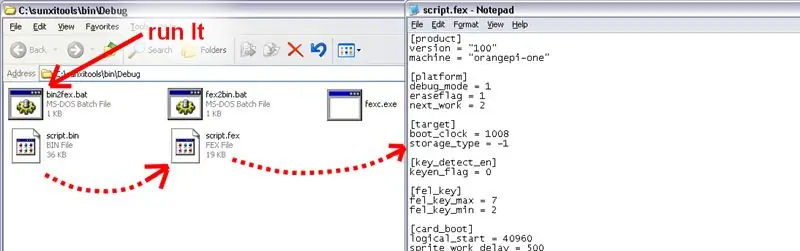
अपना ऑरेंज पीआई लिनक्स बूट करने योग्य फ्लैश कार्ड लें और इसे कुछ उचित एडाप्टर का उपयोग करके अपने विंडोज डेस्कटॉप पीसी में प्लग करें। फिर फ्लैश कार्ड पर "script.bin" फ़ाइल ढूंढें और इसे अपने डेस्कटॉप पीसी की हार्ड डिस्क पर एक अच्छी जगह पर कॉपी करें। उदा. c:\stool\ फ़ोल्डर में।
fexc.exe उपयोगिता के संचालन नमूने को fex2bin.bat और bin2fex.bat फ़ाइलों के साथ उसी फ़ोल्डर में कॉपी करें, जहां आपने script.bin रखा है। (कुख्यात fexc.exe प्राप्त करने का तरीका खोजने के लिए मेरे पिछले निर्देश का संदर्भ लें)
bin2fex.bat कमांड फ़ाइल चलाकर script.bin को टेक्स्ट फॉर्म (script.fex) में डिक्रिप्ट करें।
यदि आप पहले से ही ऑरेंज पीआई का उपयोग कर रहे हैं, तो इसका मतलब है कि आपने प्रोसेसर और मेमोरी घड़ियों को ठीक से कॉन्फ़िगर किया है। तो आप सीधे चरण 5 पर आगे बढ़ सकते हैं। यदि आप पहली बार ऑरेंज पीआई का उपयोग कर रहे हैं - प्रोसेसर और मेमोरी के लिए उचित और सुरक्षित गति निर्धारित करने के लिए समय निकालें।
चरण 4: सुरक्षित स्क्रिप्ट तैयार करें। fex
(पाठ) script.fex फ़ाइल के [लक्ष्य], [dvfs_table] और [dram_para] अनुभागों की जाँच करें। सुनिश्चित करें कि वहां के मान वास्तव में आपके ऑरेंज पीआई बोर्ड की प्रसंस्करण शक्ति के अनुरूप हैं। यदि आवश्यक हो तो मूल्यों को कम करें। अच्छा (लेकिन कुछ धीमा) शुरुआती बिंदु सेट करना है
[dvfs_table]max_freq = १००८०००० min_freq = ६००००० lv_count = ५ lv1_freq = १०५६०००० lv1_volt = १५०० lv2_freq = १००८००० lv२_वोल्ट = १४०० lv3_freq = ९१२०००० lv३_वोल्ट = १३५० lv4_freq = १२४५०००० lv5_volt = ६२४५००००० lv४_वोल्ट = ६२४५००००० lv४_वोल्ट
और सेट करने के लिए
dram_clk = ६२४
[नाटक_परा] खंड में। मेरे पिछले निर्देश में प्रक्रिया को अधिक विवरण में वर्णित किया गया है।
चरण 5: प्रदर्शन पैरामीटर कॉन्फ़िगर करें
{for REV 2}यदि आपके पास डिस्प्ले का "अच्छा" मॉडल है, तो आप यहां से इसके [disp_init] और [hdmi_para] सेक्शन को कॉपी/पेस्ट (ओवरराइट) कर सकते हैं:
[disp_init]
disp_init_enable = 1 disp_mode = 0 स्क्रीन0_आउटपुट_टाइप = 3 स्क्रीन0_आउटपुट_मोड = 5 स्क्रीन1_आउटपुट_टाइप = 3 स्क्रीन1_आउटपुट_मोड = 5 fb0_चौड़ाई = 800 fb0_ऊंचाई = 480 fb1_चौड़ाई = 800 fb1_height = 480 [hdmi_para "] hdmi_xmi_hd = 1 hdmi_-xmi_ उपयोग " hdmi_cts_compatibility = 1
जिमी बेलांगर को सभी श्रेय - [हल किया गया] ऑरेंज पीआई पीसी एचएक्सएनएक्सएक्स विजेता, इगोरपेकोवनिक जेसी डेस्कटॉप के साथ संकलित
यह भी सुनिश्चित करें कि [घड़ी] अनुभाग में pll_video पैरामीटर 292 पर सेट है:
[घड़ी]
pl_वीडियो = २९२
{आरईवी 3 के लिए}
यदि आपके पास डिस्प्ले का "खराब" मॉडल है, तो आप यहां से इसके [disp_init] और [hdmi_para] अनुभागों को कॉपी/पेस्ट (ओवरराइट) कर सकते हैं:
[disp_init]
disp_init_enable = 1 disp_mode = 0 screen0_output_type = 3 screen0_output_mode = 2 screen1_output_type = 3 screen1_output_mode = 2 fb0_width = 720 fb0_height = 480 fb0_scaler_mode_enable = 1 fb0_pixel_sequence = 2 fb0_format = 4 fb0_framebuffer_num = 2 fb1_width = 720 fb1_height = 480 fb1_scaler_mode_enable = 1 fb1_pixel_sequence = 2 fb1_format = 4 fb0_framebuffer_num = 2
[एचडीएमआई_पारा]
hdmi_used = 1 hdmi_x = 720 hdmi_y = 480 hdmi_power = "vcc-hdmi-18" hdmi_cts_compatibility = 1
आपको [घड़ी] अनुभाग में pll_video पैरामीटर को 321 पर सेट करने की भी आवश्यकता होगी:
[घड़ी]
pl_वीडियो = ३२१
चरण 6: FEX को BIN. में बदलें
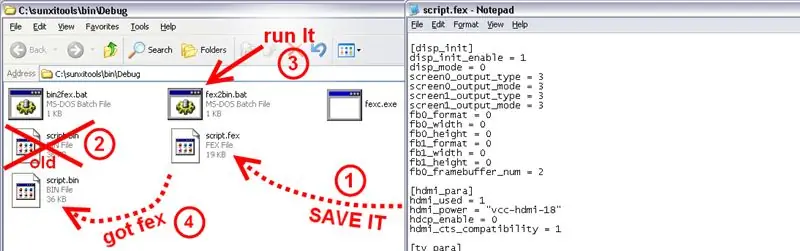
हमने script.fex के साथ काम पूरा कर लिया है, इसलिए इसे अपनी हार्ड डिस्क में सेव करें और टेक्स्ट एडिटिंग सॉफ्टवेयर से बाहर निकलें।
फ़ाइल को बाइनरी प्रारूप में वापस पैक करने के लिए fex2bin.bat का उपयोग करें। याद रखें कि script.bin में आमतौर पर "केवल पढ़ने के लिए" विशेषता होती है और fexc उपयोगिता इसे स्वचालित रूप से अधिलेखित नहीं कर सकती है।
चरण 7: ओपीआई तैयार


ऑरेंज पीआई चालू करने के लिए 5v बिजली की आपूर्ति प्लग करें। और अब आप अपने LCD डिस्प्ले पर कूल इमेज देख सकते हैं।
चरण 8: नोट्स
-
मैं Rev2 को "अच्छा" और Rev3 को "बुरा" क्यों कह रहा हूँ?
- रेव 2 में अधिक व्यापक वीडियो पीएल क्लॉक कैप्चर रेंज है। उदा. Rev3 के लिए तैयार किए गए script.bin के साथ Rev 2 अच्छा है, लेकिन Rev2 के लिए script.bin के साथ उपयोग किए जाने पर Rev 3 केवल एक सफेद स्क्रीन दिखाएगा। और अगर आप pll_video पैरामीटर को बदलना शुरू करते हैं तो आप अंतर भी नोट करेंगे।
- Rev2 के साथ आप आसानी से पूर्ण 800x480 रिज़ॉल्यूशन प्राप्त कर सकते हैं, जबकि Rev 3 के साथ आपको केवल 720x480. मिलेगा
- Rev2 में अच्छे बढ़ते छेद हैं, जबकि Rev3 को यंत्रवत् रूप से स्थापित करना मुश्किल है।
- सेटिंग्स का बाद में बहुत सीधा तर्क है। दरअसल, विंडोज़ रेव3 डिस्प्ले (ईडीआईडी द्वारा) को "66 हर्ट्ज" के रूप में निर्धारित करता है। और डिस्प्ले का वर्टिकल रेजोल्यूशन 480 लाइन है। ओपीआई सेटिंग्स में केवल दो 480 लाइन मोड हैं: मोड 0: 480 लाइन इंटरलेस्ड, और मोड 2: 480 लाइन नॉन-इंटरलेस्ड। तो बस उनमें से एक को सेट करना चाहिए और फ्रैमरेट को समायोजित करना चाहिए। अगर pll_video = 292 60 हर्ट्ज से मेल खाती है, तो 292*66/80 = 320 काफी करीब होगा। हालाँकि यह तभी स्पष्ट होता है जब आप पहले से ही सही सेटिंग्स पा चुके हों। बैक माइंड के साथ हर कोई मजबूत होता है…
- "ऑरेंज पीआई", "विंडोज", "लिनक्स", "सनक्सी-टूल्स", "ऑलविनर", आदि… उनके संबंधित स्वामियों के संवाददाता ट्रेडमार्क हैं।
सिफारिश की:
स्वीपी: इसे सेट करें और इसे भूल जाएं स्टूडियो क्लीनर: 10 कदम (चित्रों के साथ)

स्वीपी: सेट इट एंड फॉरगेट इट स्टूडियो क्लीनर: द्वारा: इवान गुआन, टेरेंस लो और विल्सन यांग परिचय & मोटिवेशन स्वीपी स्टूडियो क्लीनर को बर्बर छात्रों द्वारा छोड़े गए आर्किटेक्चर स्टूडियो की अराजक परिस्थितियों के जवाब में डिजाइन किया गया था। पुनरीक्षण के दौरान स्टूडियो कितना अस्त-व्यस्त है, इससे थक गए
घड़ी, एलसीडी डिस्प्ले, सेट करने के लिए इन्फ्रारेड: 6 कदम

घड़ी, एलसीडी डिस्प्ले, सेट करने के लिए इन्फ्रारेड: एक वास्तविक समय घड़ी बनाएं जो साल में कुछ मिनटों के भीतर सक्रिय समय रखती है। कोड और घटकों को आसानी से अन्य परियोजनाओं में पुन: प्रस्तुत किया जा सकता है। इस परियोजना के लिए न्यूनतम मात्रा में वायरिंग और बिना सोल्डरिंग की आवश्यकता होती है। समय कीपर एक DS3231 वास्तविक समय है
इसे लिखो ! इसे बनाएं ! इसे शेयर करें !: 4 कदम

इसे लिखो ! इसे बनाएं ! इसे साझा करें !: मेरे छात्र अपने लेखन, लेखन के संगठन में रचनात्मकता जोड़ने और अपने परिवार और कक्षा में अपने साथियों के साथ अपने काम को डिजिटल रूप से प्रदर्शित करने के लिए लेगोस सहायता का उपयोग कर रहे हैं।
ऑरेंज पीआई कैसे करें: विंडोज़ के तहत विंडोज़ के लिए सनक्सी टूल संकलित करें: 14 चरण (चित्रों के साथ)

ऑरेंज पीआई कैसे करें: विंडोज़ के तहत विंडोज़ के लिए सनक्सी टूल संकलित करें: पूर्वापेक्षाएँ: आपको विंडोज़ चलाने वाले ए (डेस्कटॉप) कंप्यूटर की आवश्यकता होगी। एक इंटरनेट कनेक्शन। एक ऑरेंज पीआई बोर्ड। अंतिम वैकल्पिक है, लेकिन मुझे यकीन है, कि आपके पास पहले से ही है। अन्यथा आप इस निर्देश को नहीं पढ़ेंगे। जब आप ऑरेंज पीआई पाप खरीदते हैं
ऑरेंज पीआई HowTo: इसे कार रीयरव्यू डिस्प्ले और एचडीएमआई से आरसीए एडाप्टर के साथ उपयोग करने के लिए सेट करें: 15 कदम
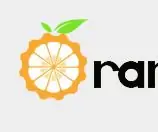
ऑरेंज पीआई कैसे करें: आरसीए एडाप्टर के लिए कार रीयरव्यू डिस्प्ले और एचडीएमआई के साथ उपयोग करने के लिए इसे सेट करें: फोरवर्ड। और जब एम्बेडेड सिस्टम के लिए इरादा किया जाता है तो यह थोड़ा अधिक ओवरकिल जैसा दिखता है। यहां हमें कुछ छोटा और कुछ सस्ता चाहिए। जैसे की
